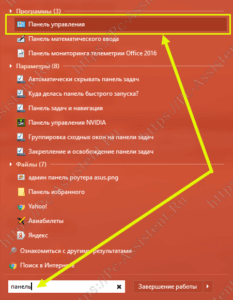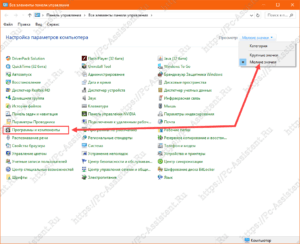У меня есть роутер Asus RT-N12VP. Был им доволен до недавнего времени, пока не обновил прошивку.
После обновления я обнаружил, что при отключении по какой либо причине WAN-связи, роутер перенаправляет все запросы на свою страницу ошибки. Подробнее об этом и о том, как исправить читайте ниже.
Содержание
... Это очень сильно меня раздражало в Asus RT-N12VP.
Часто, у меня в браузере есть несколько открытых вкладок с разными url-адресами, которые сохраняются при закрытии браузера. При следующем запуске они восстанавливаются. Если в момент запуска браузера будет отсутствовать интернет, то роутер Asus RT-N12VP перенаправляет все запросы с вкладок на свою страницу: http://192.168.1.1/error_page.htm?flag=x Простыми словами на всех вкладках открывается вот такая страница: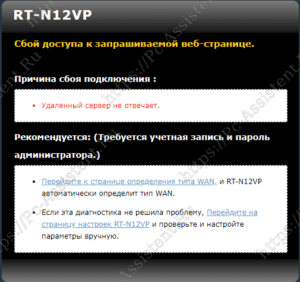
Это очень сильно меня раздражало, так как терялся url-адрес, который был открыт во вкладке. И данную опцию ни как не отключить через пользовательский интерфейс.
Как решить?
На одном из буржуйских форумов нашёл решение. Что нужно сделать? Отключить переадресацию.
Для этого зайдите в админ панель роутера.
Для входа в админ панель роутера Asus:
- Откройте веб-браузер и укажите в адресной строке IP адрес по умолчанию для вашего беспроводного роутера (http://192.168.1.1 или http://router.asus.com)
- Укажите логин и пароль для входа в настройки роутера. Если вы не меняли логин и пароль, укажите по умолчанию логин - admin, пароль - admin.
Затем, перейдите в меню Администрирование и откройте вкладку Система. На этой вкладке в опции Включить Telnet установите переключатель в положение Да. 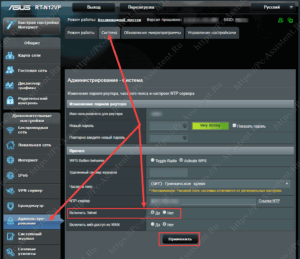 Нажмите Применить и дождитесь применения изменений.
Нажмите Применить и дождитесь применения изменений.
Включение клиента Telnet в Windows 10
Теперь в самой Windows надо включить клиент Telnet. Для этого:
- Нажмите на кнопку Пуск и введите в строке поиска слово Панель.
- В самом верху нажмите на Панель управления.

- Переведите режим просмотра в Мелкие значки (справа в верхнем углу) и потом выберите пункт Программы и компоненты.

- В левом боковом меню нажмите на ссылку Включение или отключение компонентов Windows.
- В открывшемся окне найдите пункт Клиент Telnet, установите на него галочку и нажмите Ок.
 Дождитесь окончания процесса.
Дождитесь окончания процесса.
Telnet в Windows включён.
Отключение перенаправления через командную строку
Теперь, запустите командную строку от имени администратора. Введите в ней telnet 192.168.1.1 и нажмите 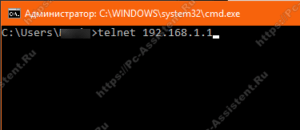 Далее введите login (если не меняли то логин -admin), нажмите
Далее введите login (если не меняли то логин -admin), нажмите 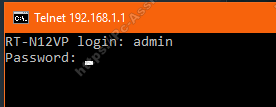 Если все сделали правильно, то в консоли должна появится такая строка:
Если все сделали правильно, то в консоли должна появится такая строка:admin@RT-N12VP:/tmp/home/root#
После этого введите команду:nvram set web_redirect=0
Все готово! Это должно помочь. Мне на моем роутере помогло. На роутере модели Asus RT-N66U тоже работает.
Послесловие
После окончания процедуры, Telnet в роутере лучше отключить по соображениям безопасности. Также отключите клиент Telnet в Windows. Надеюсь не нужно уже объяснять как его отключить. На этом сегодня всё.